Dieser Leitfaden richtet sich an Benutzer, die ihre Signitic-Signatur auf Apple Mail auf ihrem Mac nutzen möchten.
 Laden Sie den Signitic-Agenten herunter
Laden Sie den Signitic-Agenten herunterLaden Sie den Signitic-Agenten herunter, indem Sie auf die Schaltfläche unten klicken:
App herunterladen
Achtung : Es sind mehrere Versionen des Signitic-Agenten verfügbar. Achten Sie darauf, die Version auszuwählen, die zu Ihrem Gerät passt.
 Platzieren Sie die Signitic.app
Platzieren Sie die Signitic.appPlatzieren Sie die Anwendung Signitic.app im Ordner Programme.
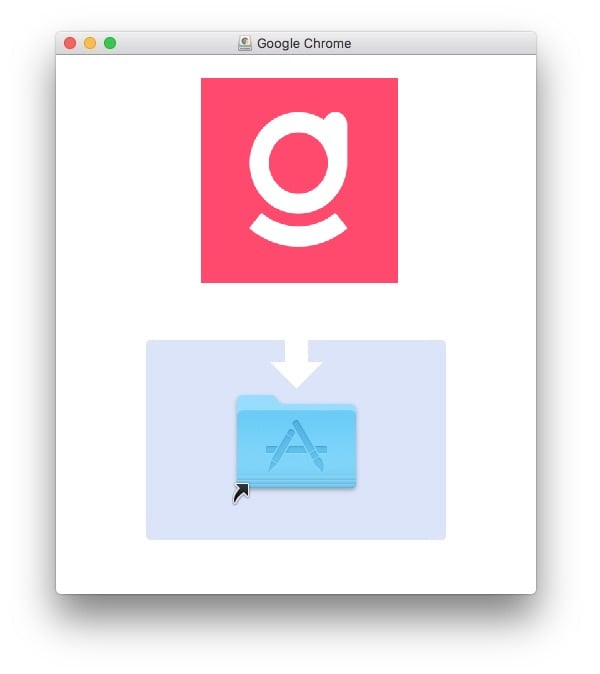
 Melden Sie sich an
Melden Sie sich an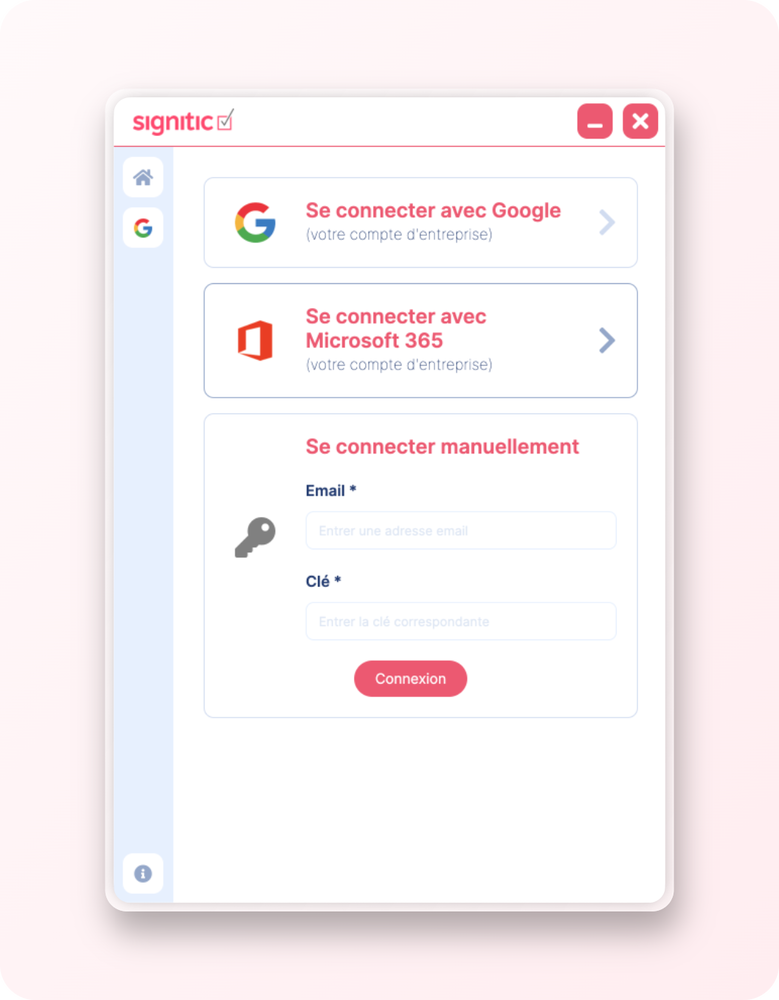
Melden Sie sich über Google, Office 365 oder mit Ihrem Verbindungsschlüssel an.
 Erstellen Sie eine Signatur
Erstellen Sie eine Signatur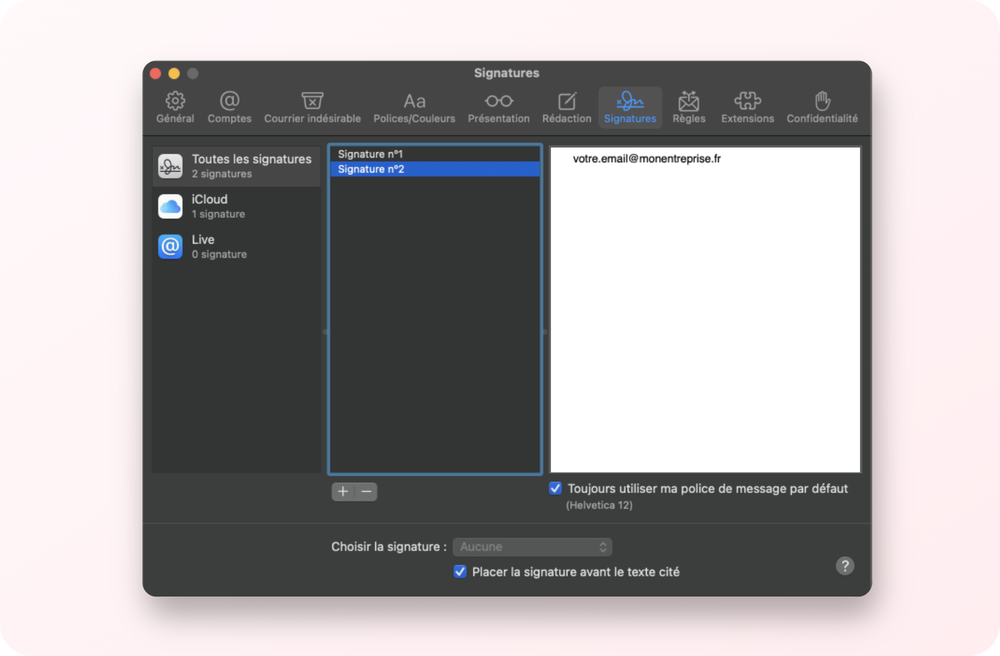
Öffnen Sie Apple Mail und navigieren Sie zu:
Mail > Einstellungen > Signaturen
Erstellen Sie dort eine neue Signatur und geben Sie nur Ihre E-Mail-Adresse (z. B. votre.email@monentreprise.fr) in das Signaturfeld ein – wie im oben gezeigten Screenshot dargestellt.
 Wichtig: Tragen Sie die E-Mail-Adresse exakt so ein, wie sie vom Signitic-Agenten erkannt wurde – einschließlich Groß- und Kleinschreibung.
Wichtig: Tragen Sie die E-Mail-Adresse exakt so ein, wie sie vom Signitic-Agenten erkannt wurde – einschließlich Groß- und Kleinschreibung.
Beispiel: Wenn der Agent Ihre Adresse als Votre.EMAIL@monentreprise.fr anzeigt, muss diese exakt in dieser Schreibweise in der Signatur stehen.
Nur so kann die Verbindung zwischen Apple Mail und dem Signitic-Agenten korrekt hergestellt werden.
 Aktualisieren Sie Ihre Signatur
Aktualisieren Sie Ihre SignaturWechseln Sie zurück zum Signitic-Client und klicken Sie unten auf Ihrer Profilseite auf die Schaltfläche „Aktualisieren“, um Ihre Signatur zu aktualisieren.
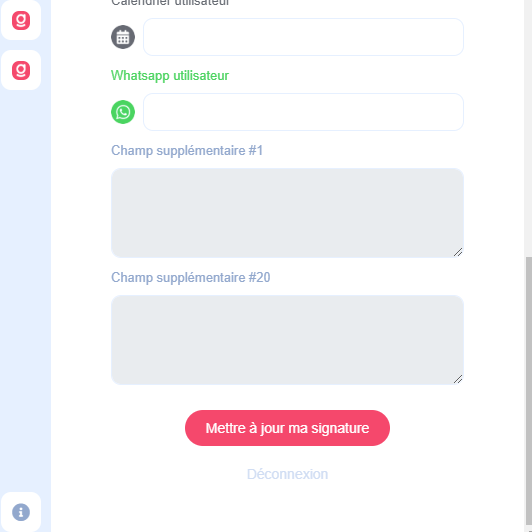
 Wenn Ihre Signatur nicht aktualisiert wird...
Wenn Ihre Signatur nicht aktualisiert wird...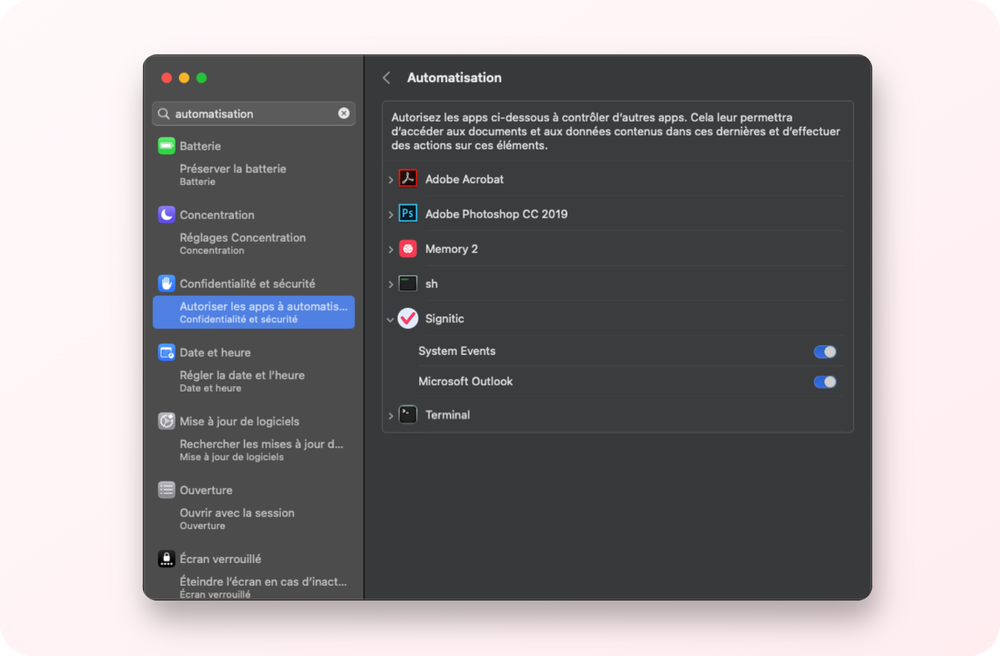
Wenn die Signatur nicht aktualisiert wird und/oder das Laden im Leerlauf bleibt, öffnen Sie "Systemeinstellungen" auf Ihrem Mac, klicken Sie auf das Symbol "Sicherheit und Datenschutz" und überprüfen Sie unter "Automation", ob die Kästchen, die mit Signitic verbunden sind, angekreuzt wurden.
 Bekannte Probleme auf MacOS
Bekannte Probleme auf MacOSHier finden Sie eine umfassende Liste der bekannten Probleme auf Mac, falls Ihre Signatur sich nicht aktualisiert.
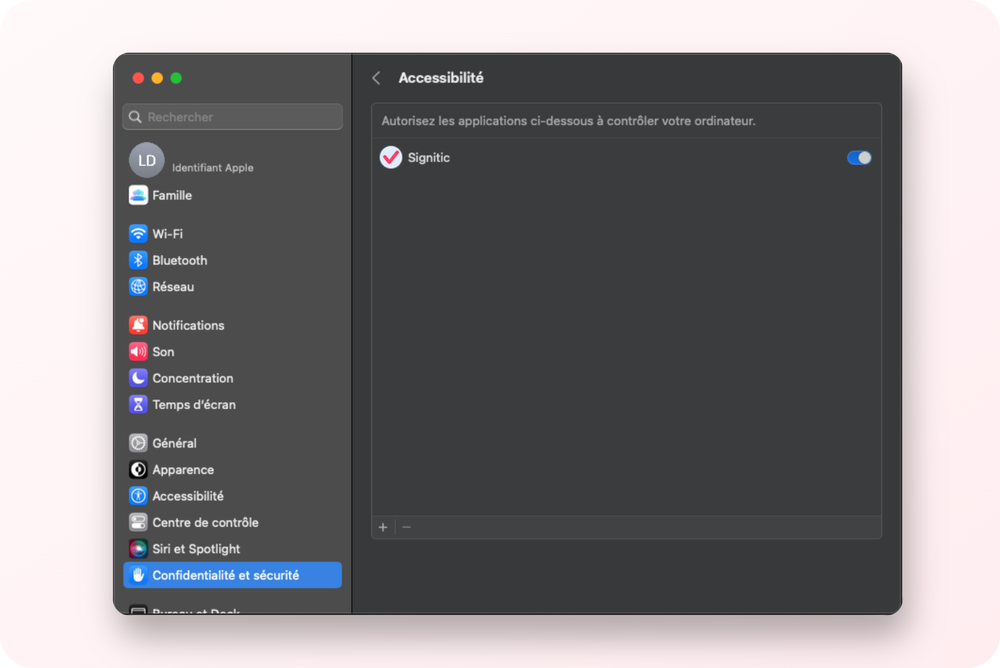
Wenn die Signatur nicht aktualisiert wird und/oder das Laden endlos erscheint, öffnen Sie "Systemeinstellungen" auf Ihrem Mac, klicken Sie auf das Symbol "Sicherheit und Datenschutz" und überprüfen Sie, ob unter "Automation" die mit Signitic verbundenen Kästchen aktiviert sind.
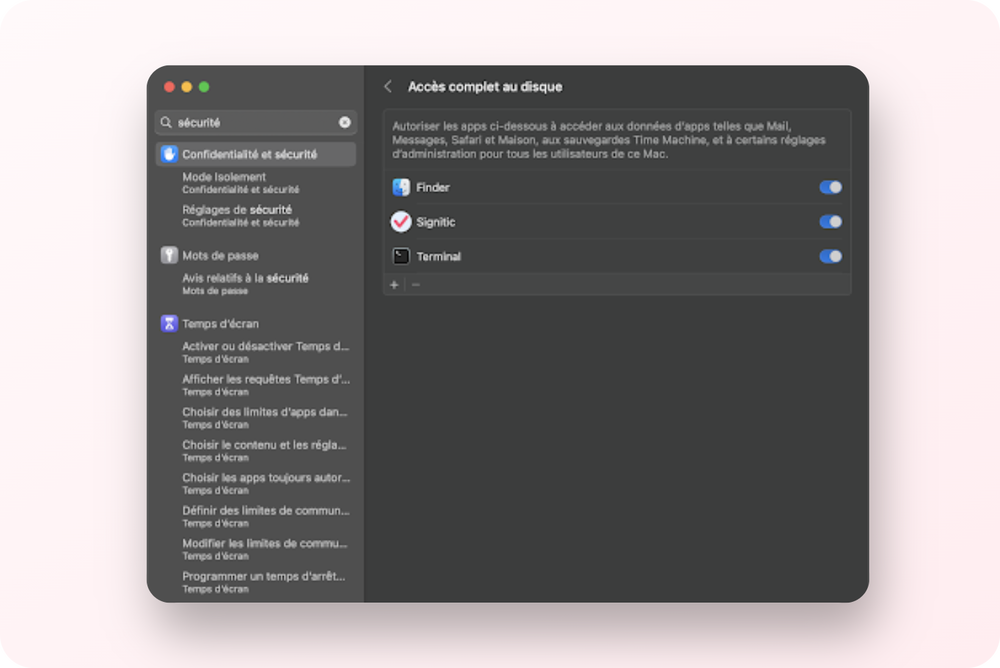
Unter macOS, indem Sie den Tab "Voller Festplattenzugriff" öffnen und die folgenden drei Anwendungen hinzufügen: Finder, Terminal und Signitic.
 Signitic auf die Whitelist setzen
Signitic auf die Whitelist setzenWenn Ihre Signatur weiterhin nicht abgerufen wird, empfehlen wir, die Domain signitic.app in Ihrem Antivirusprogramm oder Ihrer Firewall zur Liste der zugelassenen Webseiten (Whitelist) hinzuzufügen.
Damit der Dienst vollständig funktioniert, sollten zusätzlich auch die folgenden URLs auf die Whitelist gesetzt werden:
cron.signitic.app
app.signitic.com
img.signitic.app
Wenden Sie sich hierzu an die Dokumentation Ihrer Software.